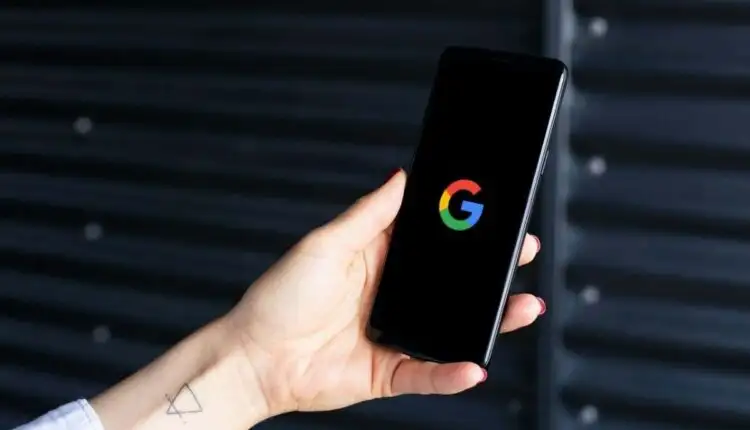Tại sao điện thoại Android của bạn tiếp tục khởi động lại (Và 9 cách khắc phục)
Điện thoại Android của bạn có tự khởi động lại không? Chúng tôi sẽ chỉ cho bạn lý do tại sao điều đó lại xảy ra và cách để thiết bị hoạt động bình thường trở lại.
Android là một hệ điều hành di động ổn định, nhưng nó không tránh khỏi các vấn đề nghiêm trọng. Các bản phát hành phần mềm hệ thống có lỗi, ứng dụng chưa được tối ưu hóa, bộ nhớ đệm ứng dụng bị hỏng, v.v., có thể dễ dàng gây ra sự cố trên toàn hệ thống buộc thiết bị phải tự khởi động lại. Làm theo cách của bạn thông qua các đề xuất và giải pháp bên dưới để khắc phục sự cố điện thoại Android liên tục khởi động lại.
Nội dung bài viết
1. Kiểm tra các bản cập nhật phần mềm hệ thống Android
Điện thoại Android chạy bản phát hành phần mềm hệ thống lớn đã lỗi thời hoặc lặp lại sớm sẽ dễ bị khởi động lại ngẫu nhiên hoặc thường xuyên. Do đó, bạn nên bắt đầu bằng cách kiểm tra các bản cập nhật Android mới hơn vì chúng thường giải quyết các lỗi dai dẳng và cải thiện hiệu suất nói chung.
Ngay cả khi điện thoại Android của bạn không hỗ trợ phiên bản Android mới nhất, bạn vẫn phải cài đặt bất kỳ bản cập nhật bảo mật hoặc ổn định nào đang chờ xử lý.
Để làm việc đó:
1. Mở Cài đặt ứng dụng thông qua Màn hình chính hoặc Ngăn kéo ứng dụng.
2. Cuộn xuống và nhấn Hệ thống.
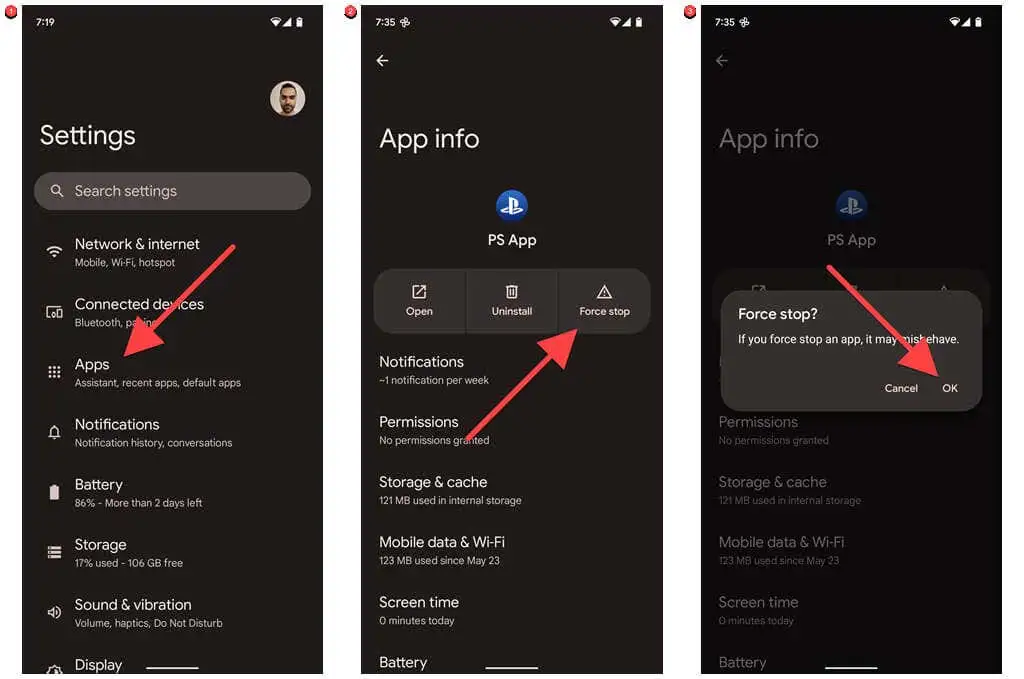
3. Chọn Cập nhật hệ thống.
4. Chọn Kiểm tra cập nhật.
5. Tải xuống và cài đặt mọi bản cập nhật phần mềm hệ thống đang chờ xử lý.
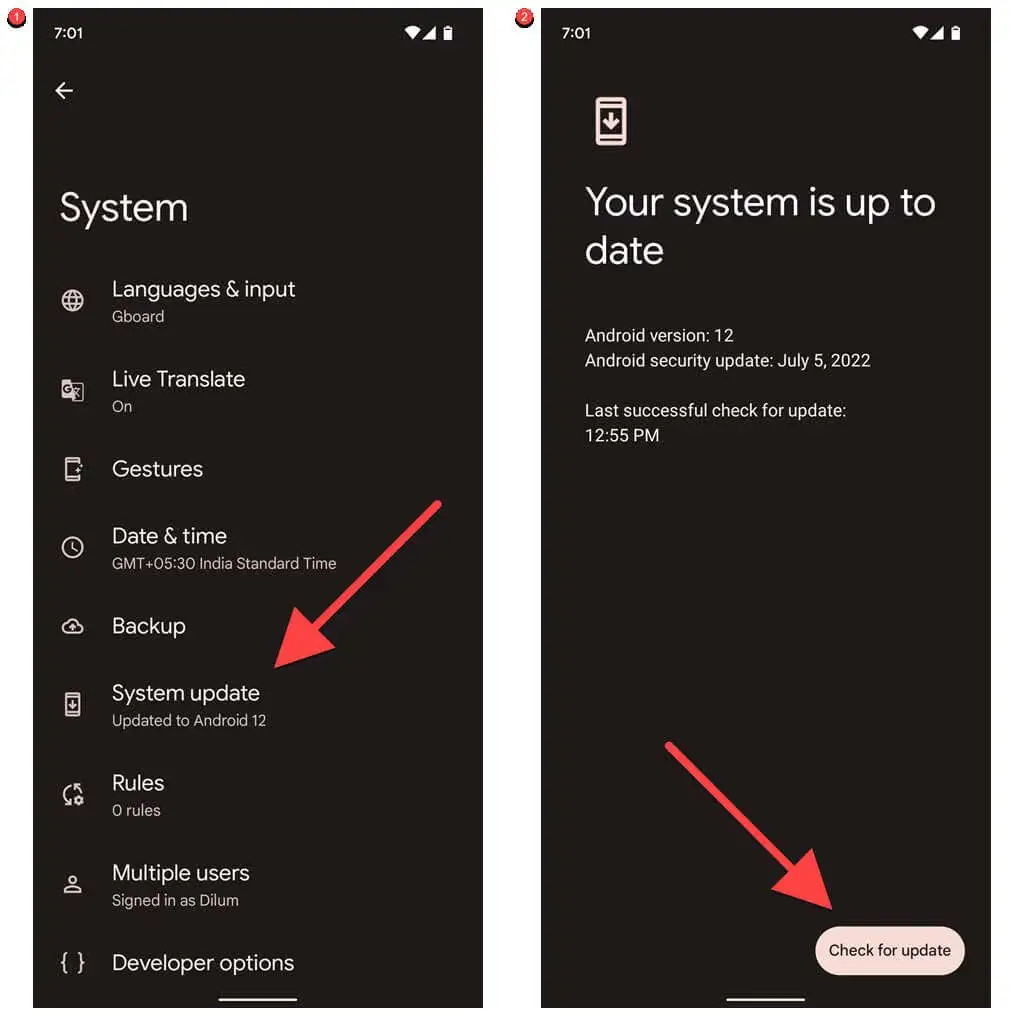
Hiếm khi, một số bản cập nhật Android hoặc bản phát hành beta có thể phát sinh lỗi khiến điện thoại của bạn khởi động lại. Nếu bạn không thể đợi bản cập nhật tiếp theo (có thể khắc phục sự cố), hãy xem xét hạ cấp xuống phiên bản Android cũ hơn. Tuy nhiên, đó là biện pháp cuối cùng mà bạn chỉ phải thực hiện nếu không có bản sửa lỗi nào trong số các bản sửa lỗi tiếp theo hoạt động.
2. Xóa phân vùng bộ nhớ đệm trong Android
Các tệp hệ thống tạm thời bị hỏng trong Android là một lý do khác khiến thiết bị khởi động lại ngẫu nhiên. Thử xóa phân vùng bộ nhớ cache trên bộ nhớ trong của điện thoại ở Chế độ khôi phục và kiểm tra xem điều đó có tạo ra sự khác biệt hay không.
Vào Chế độ khôi phục khác nhau giữa các phiên bản Android và kiểu điện thoại. Ví dụ: đây là cách thực hiện điều đó trên Google Pixel.
1. Nhấn nút Quyền lực và Tăng âm lượng các nút cùng lúc và chạm vào Tắt nguồn để tắt thiết bị của bạn.
2. Bấm và giữ Quyền lực mộtd Giảm âm lượng cùng lúc cho đến khi bạn nhìn thấy màn hình có dấu chấm than màu đỏ.
3. Sử dụng Âm lượng các phím để chuyển qua các tùy chọn có sẵn cho đến khi bạn chọn Chế độ phục hồi. Sau đó, nhấn Quyền lực cái nút.
4. Nhấn nút Quyền lực và Tăng âm lượng nhanh chóng trên màn hình có biểu tượng Android cho đến khi bạn thấy các tùy chọn khôi phục của mình.
5. Đánh dấu Xóa phân vùng bộ nhớ cache tùy chọn sử dụng Âm lượng chìa khóa.
6. Chọn Quyền lực để xác nhận.
Nếu bạn không thấy một Xóa phân vùng bộ nhớ cache , hãy kết nối điện thoại của bạn với máy tính qua USB và thử lại. Nếu nó vẫn không hiển thị, có thể nhà sản xuất điện thoại của bạn không hỗ trợ xóa phân vùng bộ nhớ cache.
3. Cập nhật tất cả ứng dụng Android lên phiên bản mới nhất
Cài đặt các bản cập nhật ứng dụng mới nhất là một cách tuyệt vời khác để tránh các lỗi treo thiết bị do các ứng dụng Android chưa được tối ưu hóa hoặc đã lỗi thời gây ra. Có nhiều phương pháp khác nhau để cập nhật ứng dụng trên thiết bị Android, nhưng đây là cách đơn giản nhất:
1. Mở Cửa hàng Google Play ứng dụng trên thiết bị Android của bạn và nhấn vào ảnh chân dung hồ sơ của bạn ở trên cùng bên phải màn hình.
2. Nhấn Quản lý ứng dụng & thiết bị.
3. Nhấn Cập nhật tất cả Dưới Cập nhật có sẵn.
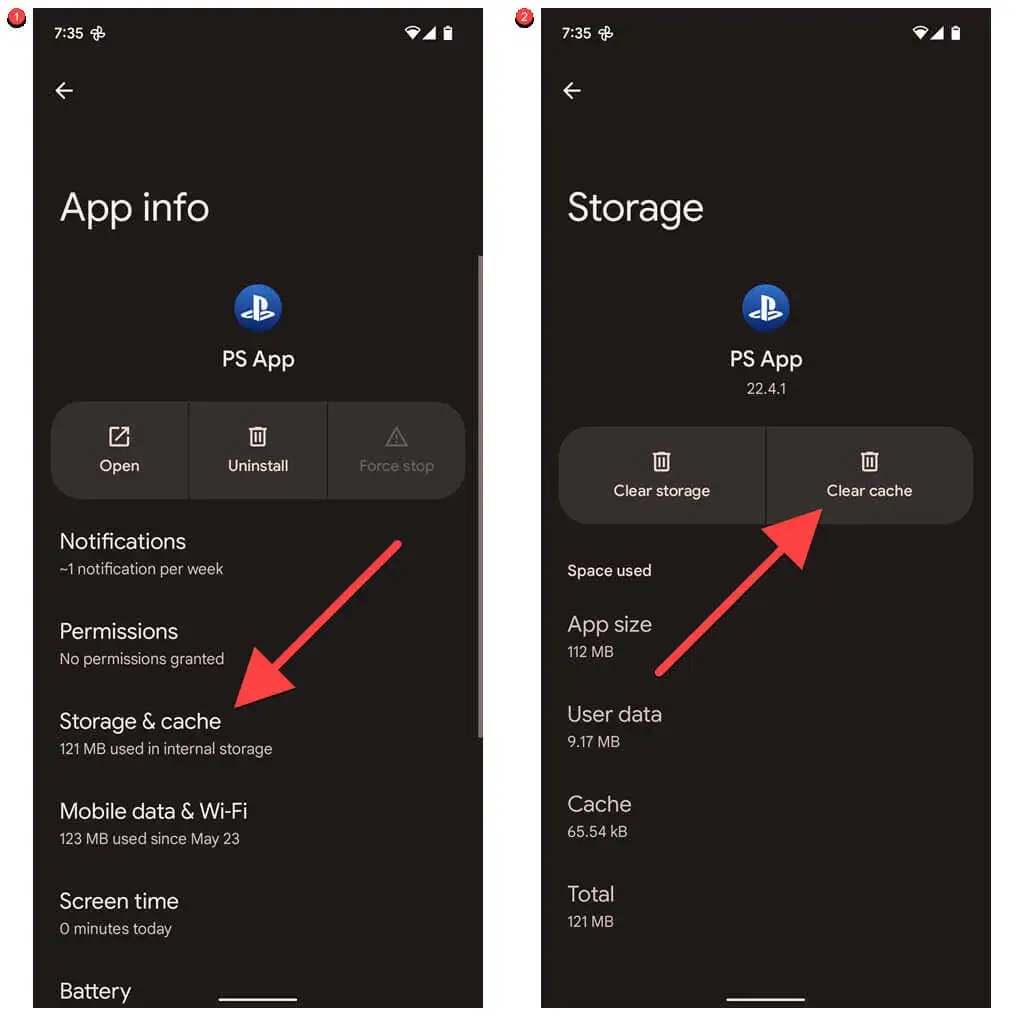
Nếu bạn muốn cập nhật các ứng dụng riêng lẻ, hãy chuyển sang Quản lý tab và chọn Cập nhật có sẵn. Sau đó, chọn ứng dụng hoặc các ứng dụng bạn muốn cập nhật và nhấn vào Cập nhật biểu tượng.
4. Xóa bộ nhớ đệm ứng dụng bị hỏng
Nếu một ứng dụng cụ thể khiến thiết bị Android của bạn khởi động lại, thì đừng quên cập nhật ứng dụng đó. Nếu sự cố tái diễn, hãy dừng ứng dụng chạy trong nền và xóa bộ nhớ cache của ứng dụng. Điều đó giải quyết các sự cố do dữ liệu ứng dụng tạm thời bị hỏng gây ra. Để làm việc đó:
1. Mở Cài đặt ứng dụng và chọn Ứng dụng.
2. Định vị và nhấn vào ứng dụng có vấn đề.
3. Nhấn Bị phải dừng lại > ĐƯỢC RỒI.
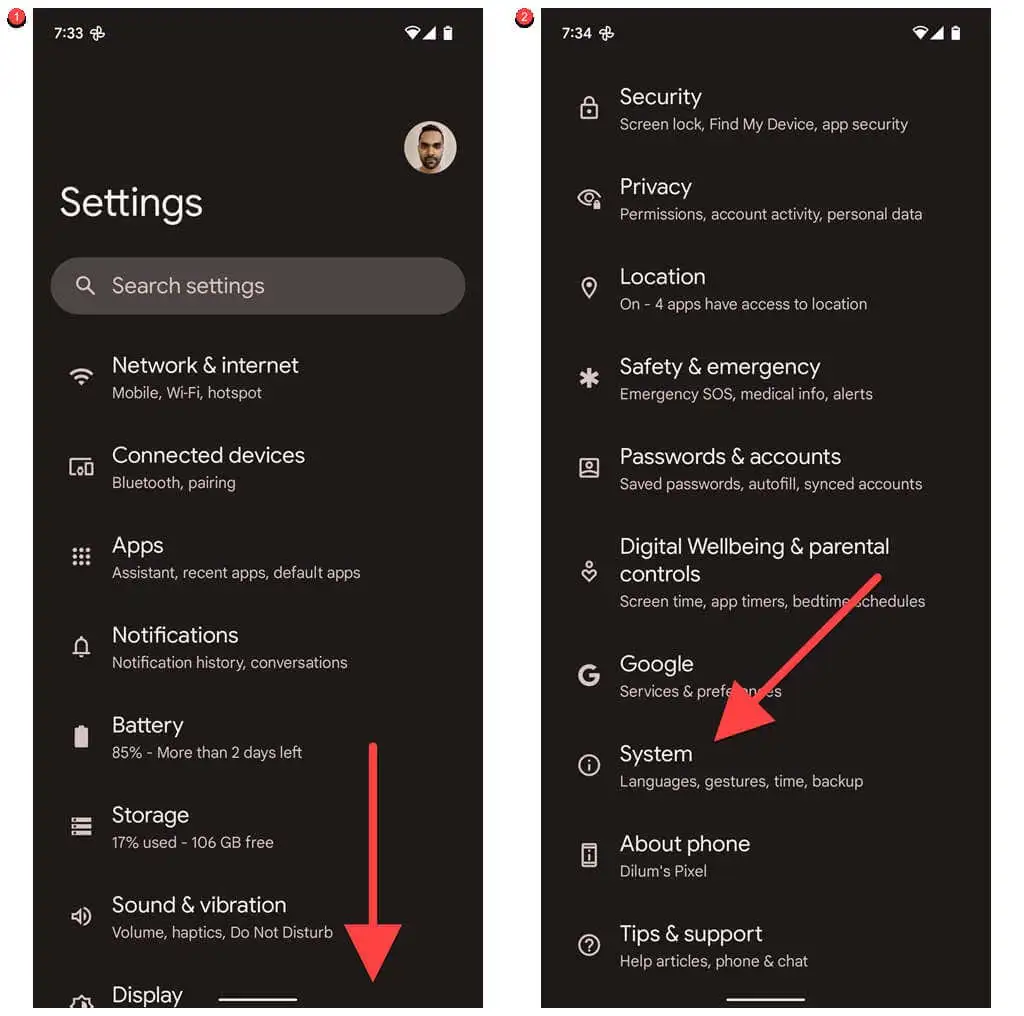
4. Nhấn Kho và bộ nhớ cache.
5. Nhấn Xóa bộ nhớ cache.
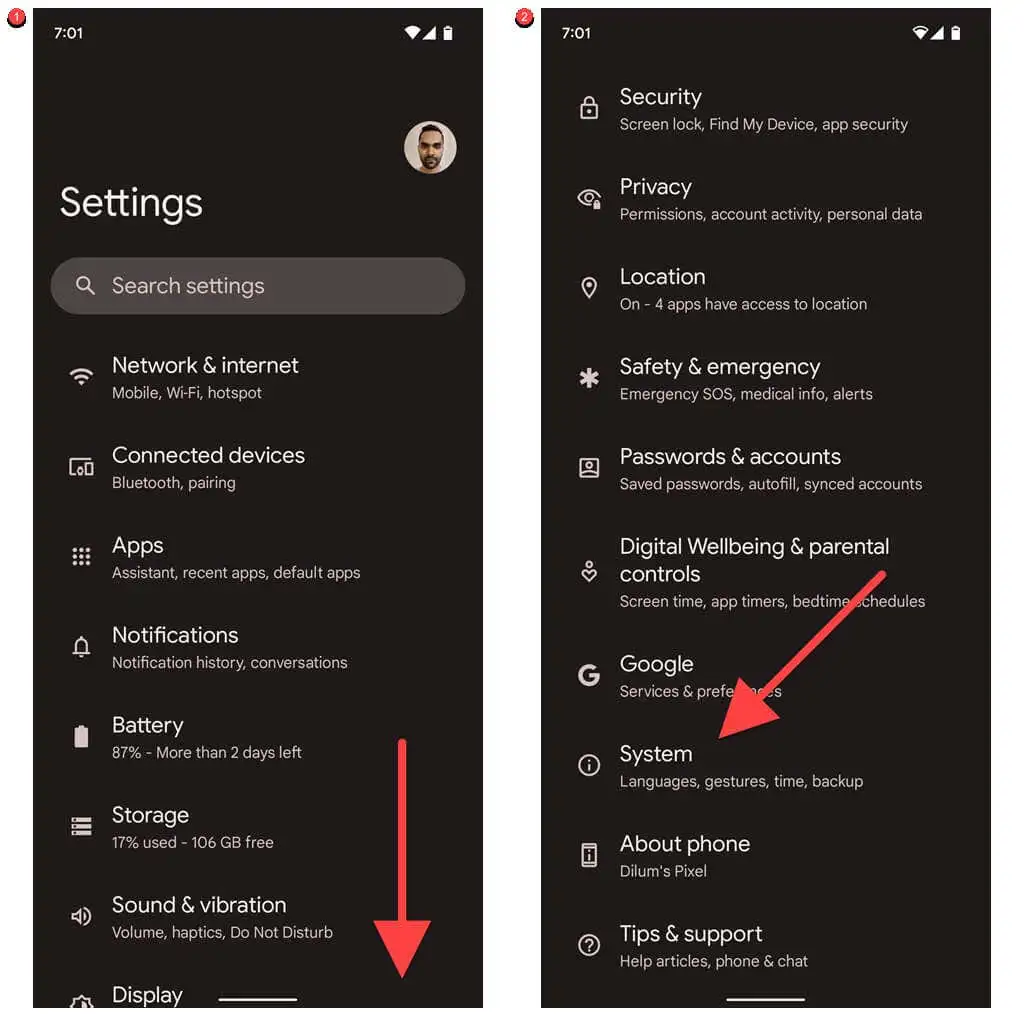
Nếu cách đó không giải quyết được sự cố, hãy liên hệ với nhà phát triển ứng dụng để được trợ giúp (bạn có thể tìm thấy thông tin liên hệ trên trang Cửa hàng Play của ứng dụng), gỡ cài đặt và cài đặt lại ứng dụng hoặc tải xuống phiên bản ổn định của ứng dụng.
5. Kiểm tra điện thoại Android của bạn ở chế độ an toàn
Chế độ An toàn của Android là một môi trường bị loại bỏ, nơi chỉ các ứng dụng gốc hoạt động và điều đó giúp bạn xác định xem các ứng dụng của bên thứ ba có phải là nguyên nhân khiến thiết bị khởi động lại hay không.
Quá trình tải điện thoại Android ở Chế độ an toàn khác nhau giữa các nhà sản xuất và kiểu máy. Ví dụ: trên Google Pixel, bạn phải:
1. Bấm và giữ Quyền lực và Tăng âm lượng cùng một lúc để mang lại các tùy chọn nguồn cho điện thoại của bạn.
2. Nhấn và giữ Khởi động lại cho đến khi bạn thấy cửa sổ bật lên “Khởi động lại ở chế độ an toàn”.
3. Nhấn ĐƯỢC RỒI.
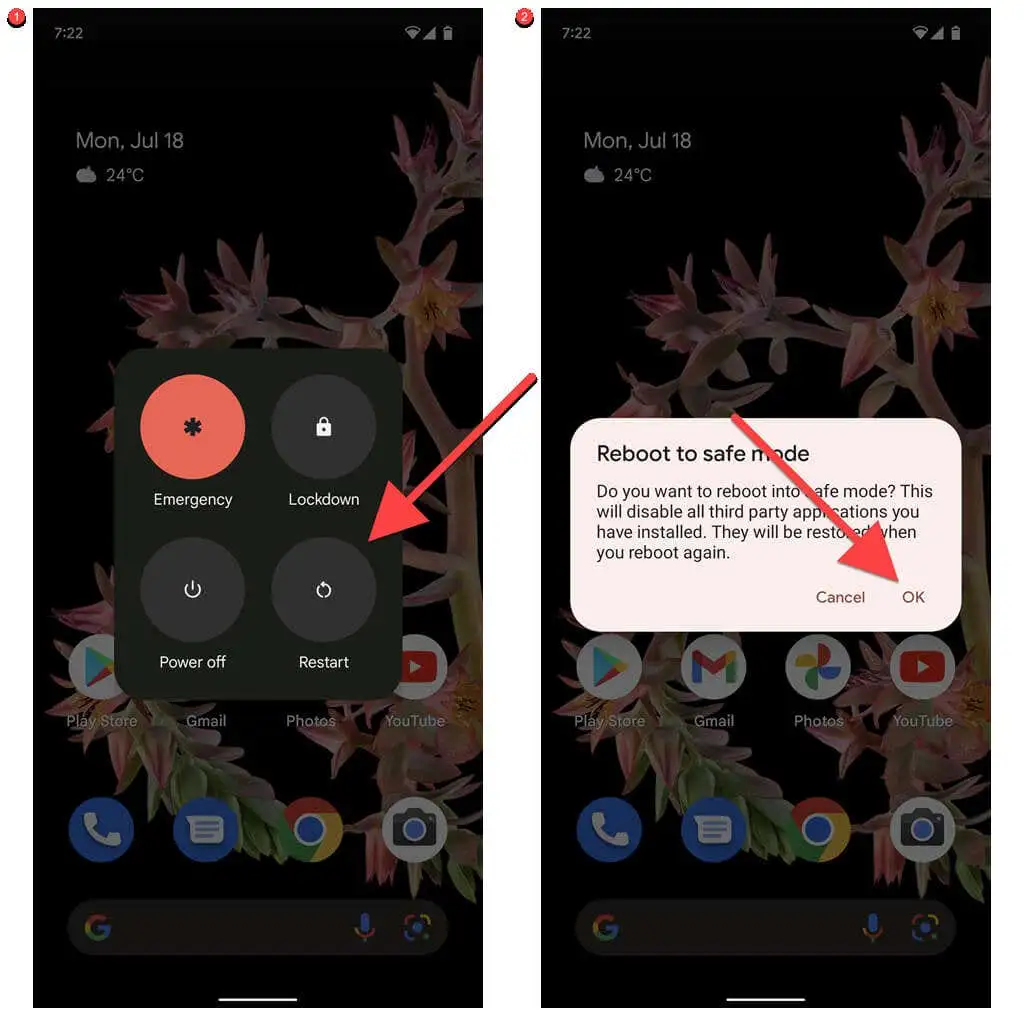
Nếu điện thoại của bạn ngừng khởi động lại ở Chế độ an toàn, hãy xóa mọi ứng dụng của bên thứ ba được cài đặt gần đây và khởi động lại điện thoại của bạn bình thường. Sau đó, cài đặt lại mọi thứ cho đến khi bạn xác định được ứng dụng có vấn đề.
6. Tháo vỏ, pin bên ngoài và phụ kiện
Vỏ máy cồng kềnh, pin ngoài và các phụ kiện khác trên điện thoại Android có thể làm nóng điện thoại và buộc nó phải tắt hoặc khởi động lại. Loại bỏ chúng và kiểm tra xem điều đó có ngăn thiết bị khởi động lại hay không.
7. Giải phóng dung lượng lưu trữ trên Android của bạn
Nếu điện thoại Android của bạn sắp hết bộ nhớ, thì đừng ngạc nhiên khi trải nghiệm hệ thống tắt và khởi động lại ngẫu nhiên. Để giải phóng dung lượng trên thiết bị Android của bạn:
1. Mở Cài đặt ứng dụng trên điện thoại Android của bạn.
2. Cuộn xuống và nhấn Kho.
3. Tìm hiểu kỹ các danh mục lưu trữ—Ứng dụng, Tài liệu & khác, Hình ảnhv.v. — để xóa các mục không mong muốn khỏi thiết bị của bạn hoặc nhấn Giải phóng dung lượng và làm theo các đề xuất dọn dẹp để nhanh chóng lấy lại bộ nhớ.
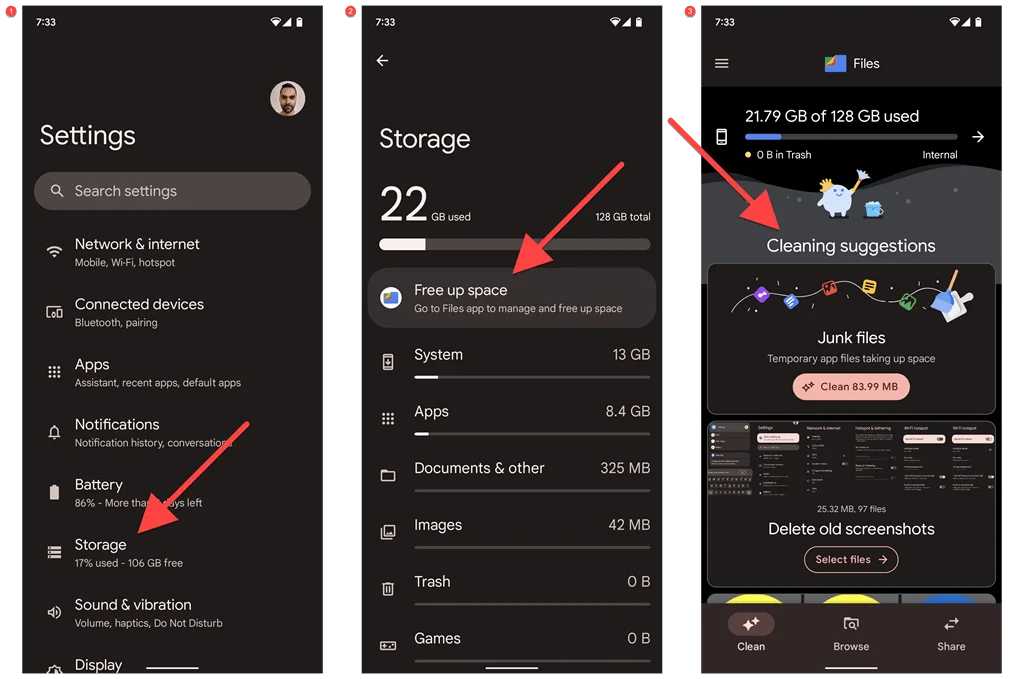
Mẹo: Để đảm bảo rằng bạn luôn có đủ dung lượng trống trên bộ nhớ trong của Android, hãy cân nhắc sử dụng thẻ SD để lưu trữ tệp.
8. Kiểm tra tình trạng pin của điện thoại
Sự suy giảm pin trên thiết bị Android có thể đóng vai trò dẫn đến việc tắt và khởi động lại ngẫu nhiên. Nếu bạn đã sử dụng điện thoại của mình ít nhất một năm, bạn nên kiểm tra tình trạng pin của nó. Có một số cách để làm điều đó:
- Thử mã quay số: Quay số * # * # 4636 # * # * trong ứng dụng Điện thoại. Trên menu “Thử nghiệm” xuất hiện, hãy nhấn vào Thông tin pin..
- Điện thoại Samsung: Mở ứng dụng Thành viên Samsung và nhấn Được trợ giúp > Kiểm tra tương tác > Ắc quy.
- Sử dụng bên thứ ba Ứng dụng: Cài đặt một ứng dụng miễn phí như CPU-Z hoặc AccuBattery và kiểm tra Ắc quy chuyển hướng.
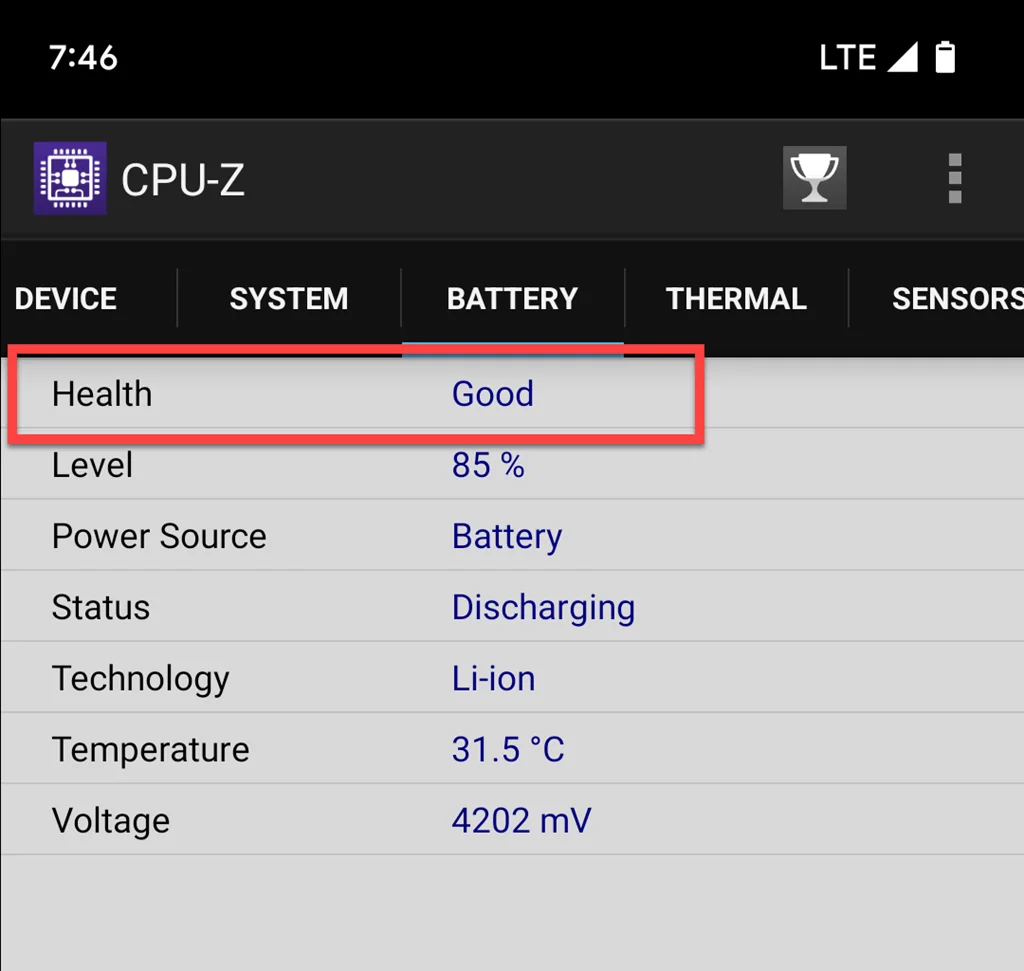
Nếu tình trạng pin trên điện thoại Android của bạn không tốt, chúng tôi khuyên bạn nên thay thế pin.
9. Thực hiện Thiết lập lại dữ liệu ban đầu của Android
Nếu điện thoại Android của bạn tiếp tục khởi động lại, hãy xem xét đặt lại nó về cài đặt gốc. Điều đó sẽ hoàn nguyên tất cả cài đặt Android về mặc định và loại bỏ mọi xung đột liên quan đến phần mềm cơ bản khiến điện thoại của bạn hoạt động sai.
Bạn sẽ mất tất cả dữ liệu trên thiết bị của mình, vì vậy hãy đảm bảo sao lưu mọi thứ vào máy tính, thẻ SD hoặc dịch vụ lưu trữ đám mây trước khi bắt đầu. Để đặt lại điện thoại Android của bạn:
1. Mở Cài đặt ứng dụng.
2. Cuộn xuống và nhấn Hệ thống.
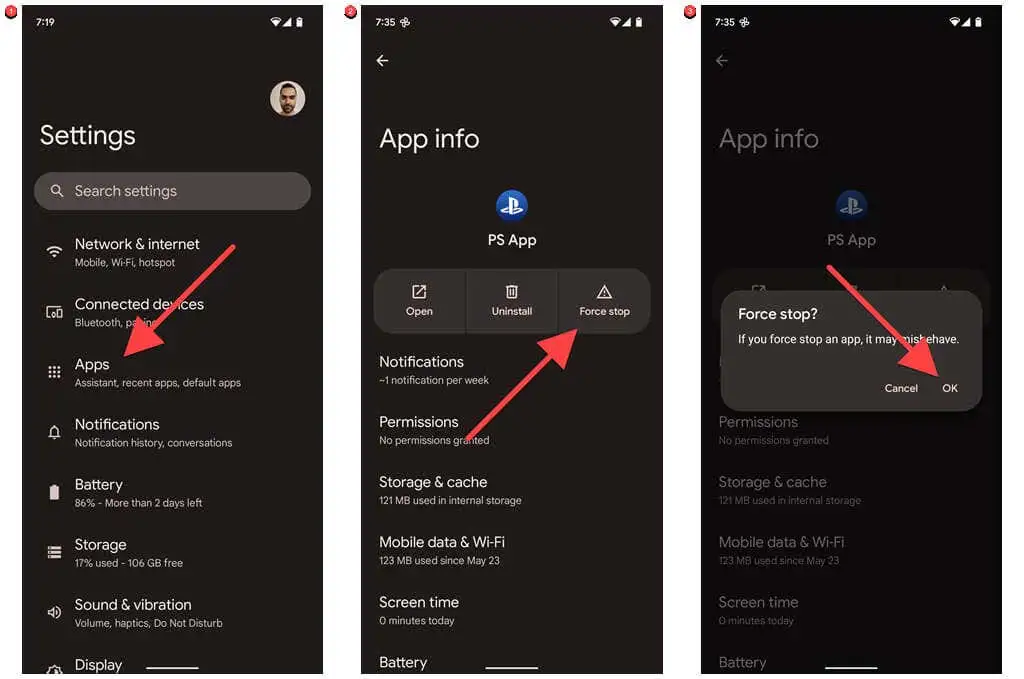
3. Nhấn Đặt lại các tùy chọn.
4. Tap Xóa tất cả dữ liệu (khôi phục cài đặt gốc).
5. Nhấn Xóa tất cả dữ liệu xác nhận.
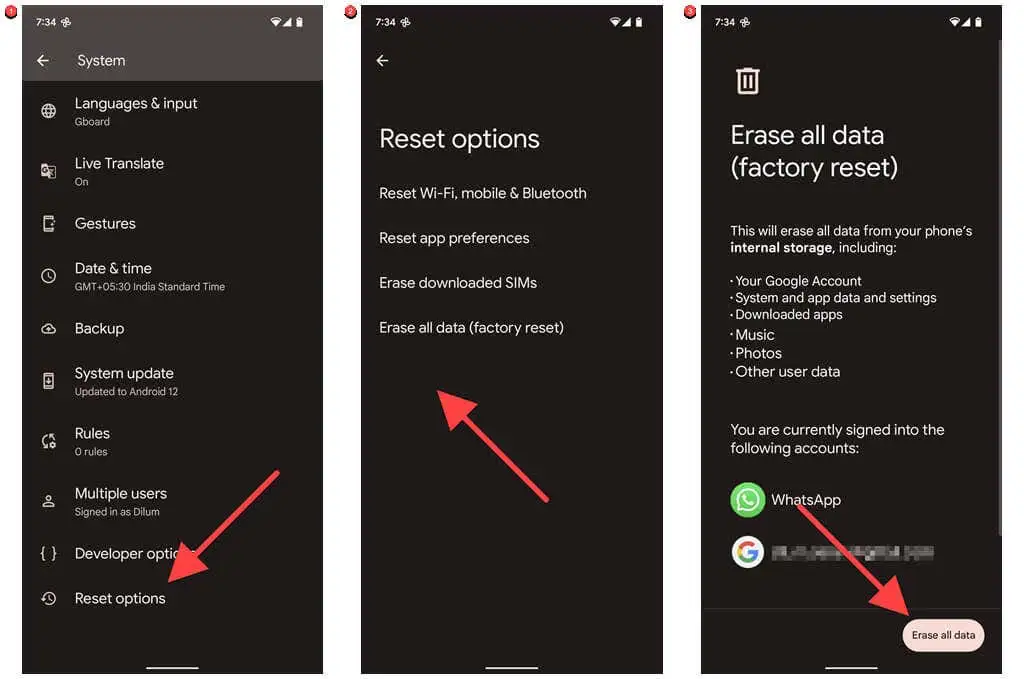
Nếu bạn gặp sự cố khi làm theo các bước trên (ví dụ: điện thoại của bạn khởi động lại trước khi bạn có thể làm bất cứ điều gì), bạn có thể đặt lại thiết bị về mặc định ban đầu trong Chế độ khôi phục.
Bạn còn có thể làm gì khác nữa không?
Nếu điện thoại Android của bạn tiếp tục khởi động lại ngay cả sau khi thực hiện khôi phục cài đặt gốc, bạn có thể đang gặp sự cố phần cứng như pin bị lỗi hoặc bảng logic. Liên hệ với nhà sản xuất điện thoại của bạn hoặc mang nó đến dịch vụ sửa chữa tại địa phương của bạn để khắc phục sự cố thêm.